트랜잭션 세부정보, 작업 계획 및 규칙 추가
트랜잭션 속성은 트랜잭션이 조정으로 전환될 때 준비자가 제공해야 하는 정보를 결정합니다. 트랜잭션 속성은 [조정] 대화상자의 [트랜잭션 세부정보] 탭에 표시됩니다.
다음은 [트랜잭션 세부정보], [작업 계획] 및 [규칙] 섹션이 포함된 [계정 분석 설명된 잔액] 탭의 예입니다.
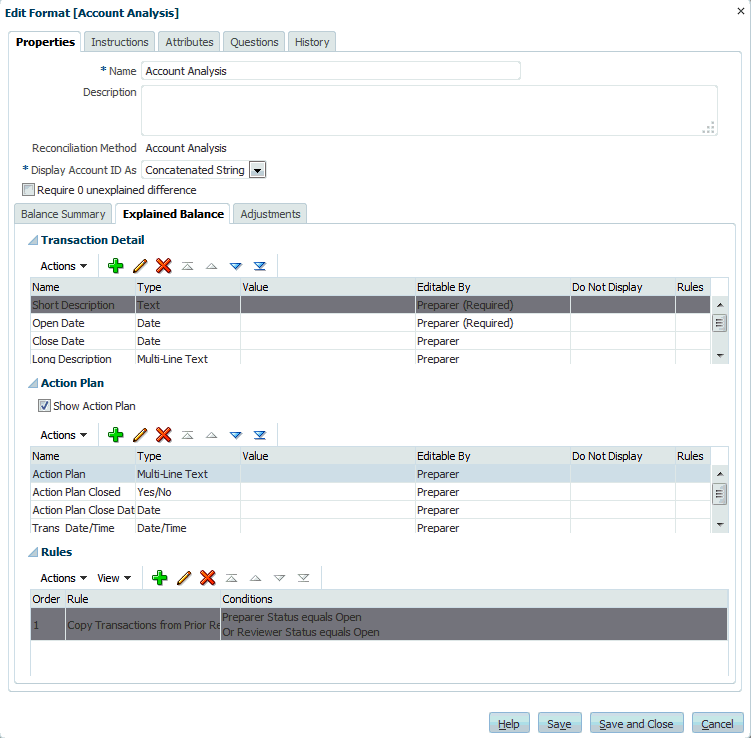
형식 트랜잭션 세부정보, 작업 계획 및 규칙을 추가 또는 편집하려면 다음을 수행합니다.
- 새 형식 또는 형식 편집의 [특성] 탭에서 선택한 조정 메소드에 특정한 [등록정보] 탭을 선택합니다.
-
계정 분석의 경우 설명된 잔액 또는 조정을 선택합니다.
-
잔액 비교의 경우 시스템 조정 또는 보조시스템 조정을 선택합니다.
속성 탭 섹션:
-
트랜잭션 세부정보
표준 및 사용자정의 속성을 포함하여 트랜잭션에 지정된 속성입니다. 조정 준비자가 트랜잭션 특성을 완전히 문서화할 수 있도록 충분한 속성을 지정합니다.
-
작업 계획
조정 트랜잭션과 관련된 작업 계획을 나열합니다. 조정이 제출된 후에도 준비자가 해결되지 않은 항목의 해결을 문서화할 수 있도록 이 섹션의 속성은 액세스 권한에 따라 동작이 달라집니다.
-
규칙
조정 트랜잭션과 관련된 규칙을 나열합니다.
-
- 트랜잭션 세부정보 및 작업 계획 섹션에서 추가를 누르고 [특성] 탭에서 다음 정보를 입력합니다.
계정 분석 및 잔액 비교 조정 방법의 경우 다음을 입력합니다.
-
속성
정의된 속성 목록에서 속성(예: 발생 범주 또는 작업 계획)을 선택합니다.
-
유형
편집할 수 없는 필드에 속성 유형이 입력됩니다.
-
값
값을 선택하십시오.
-
액세스
아래 테이블에서 달리 지정되지 않은 경우 모든 역할에 보기 액세스 권한이 있습니다.
액세스 권한을 추가하려면 각 [텍스트 상자] 및 [첨부파일] 탭에서 다음을 수행합니다.
-
추가를 누릅니다.
-
역할을 선택합니다.
-
역할 액세스 유형 중 하나를 선택합니다.
-
텍스트 상자:
-
표시 안 함 - 조정 목록이나 대시보드, 목록 뷰 또는 보고서에서 이 속성을 볼 수 없습니다.
-
편집 허용—속성 값을 추가, 변경 및 제거할 수 있지만 편집가능성 규칙이 적용됩니다.
-
필수—속성의 값이 필요합니다. [필수] 옵션은 준비자와 검토자에 사용할 수 있습니다. 값을 제공할 때까지 준비자는 제출할 수 없고 승인자는 승인할 수 없습니다.
-
-
여러 라인 텍스트 상자에는 다음 두 개의 액세스 탭이 있습니다.
-
텍스트 상자 탭:
-
표시 안 함 - 조정 목록이나 대시보드, 목록 뷰 또는 보고서에서 이 속성을 볼 수 없습니다.
-
편집 허용— 속성 값을 추가, 변경 및 제거할 수 있지만 편집가능성 규칙이 적용됩니다.
-
필수—속성의 값이 필요합니다. [필수] 옵션은 준비자와 검토자에 사용할 수 있습니다. 값을 제공할 때까지 준비자는 제출할 수 없고 승인자는 승인할 수 없습니다.
-
-
첨부파일 탭:
-
표시 안 함 - 조정이나 대시보드, 목록 뷰 또는 보고서에서 이 속성을 볼 수 없습니다.
-
추가 및 제거 - 파일을 추가하고 자신이 추가한 파일을 제거할 수 있지만 편집 가능성 규칙이 적용됩니다.
-
필수 - 준비자나 검토자가 하나 이상의 파일을 첨부해야 합니다. [필수] 옵션은 준비자와 검토자에만 사용할 수 있습니다. 파일을 첨부할 때까지 준비자는 제출할 수 없고 승인자는 승인할 수 없습니다.
-
추가 및 모두 제거 - 자신의 파일을 추가 및 제거할 수 있으며 다른 역할이 추가한 파일도 제거할 수 있습니다.
-
-
-
-
확인을 누릅니다.
-
-
- 규칙에서 추가를 선택하고 해당 정보를 입력합니다.
- 규칙 - Account Reconciliation의 선행 규칙 순서를 참조하십시오.
- 설명
선택사항입니다. 규칙을 구성한 이유와 사용 방법을 설명합니다.
- [규칙] 탭에서는 지정 중인 속성에 대한 규칙을 정의합니다.
- "속성 액세스 설정" 규칙의 액세스를 설정합니다.
- 필터 생성을 선택하고 조건 섹션을 채우거나 저장된 필터 사용을 선택한 다음 필터를 선택합니다. 규칙에 대해 선택 및 구성된 필터에 따라 적용할 규칙을 트리거하는 조건이 결정됩니다.
- 조건
-
저장된 필터 사용이 선택된 경우 [조건] 섹션에 저장된 필터와 연관된 조건의 읽기 전용 버전이 표시됩니다.
-
필터 생성이 선택된 경우 [조건] 섹션을 사용할 수 있습니다.
결합, 소스, 속성, 피연산자 및 값은 기존 고급 필터 기능에서 작동하는 것처럼 작동합니다. 필터를 생성할 때 다음 규칙을 사용할 수 있습니다.
-
조정 및 트랜잭션 속성으로 분류되는 계산된 속성을 포함한 조정 또는 트랜잭션 속성
-
기간 빈도
-
-